win7电脑中怎么防止IE浏览器被篡改主页-Windows7系统中IE浏览器锁定主页的设置方法
在win7电脑使用IE浏览器的时候经常会因为各种流氓软件导致主页被篡改,因此有用户好奇有没有什么办法可以防止浏览器主页被修改,锁定IE浏览器主页的方法呢?今天就来给大家介绍下在windows7系统中锁定IE浏览器主页的设置方法,希望对大家能有所帮助。
小编推荐:windows7 32位纯净版系统下载
小编推荐:windows7 64位纯净版系统下载

Windows7系统IE浏览器锁定主页设置方法介绍
1、打开左下角的开始菜单,然后选择【运行】,再输入【gpedit.msc】,点击【确定】
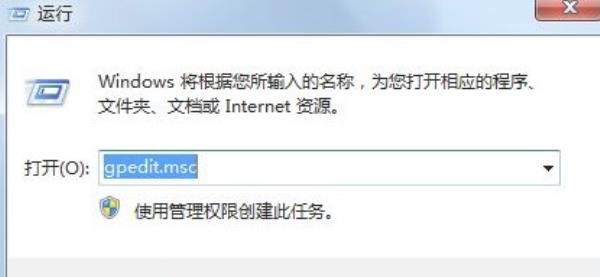
2、在打开的【本地组策略编辑器】界面中选择【用户配置】,然后再选择【管理模版】展开,在选择【windows组件】下面的【Internet Explorer】
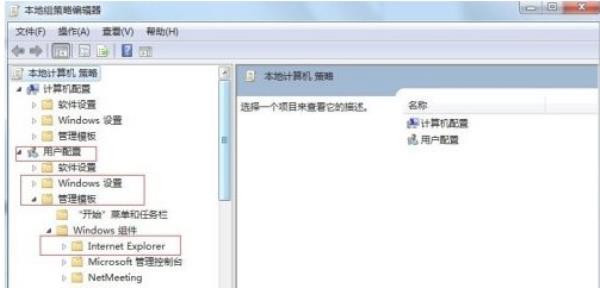
3、然后在【Internet Explorer】中找到【禁用更改主页设置】选项,并双击打开
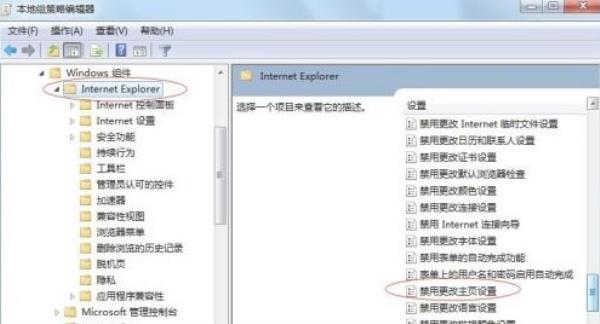
4、在打开的【禁用更改主页设置】界面中选择【已启用】,然后在下方的【主页】中输入要锁定的主页网址,最后点击【确定】即可
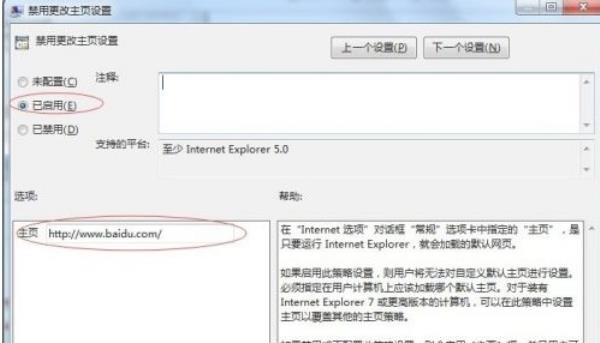
以上就是小编整理的关于Windows7系统IE浏览器锁定主页设置方法介绍的相关内容,想了解更多的相关资讯与攻略请关注本网站。




















